Photoshop 调出外景人物照片明亮的暖色调
(编辑:jimmy 日期: 2025/1/9 浏览:2)
原图

最终效果

1、打开原图,创建可选颜色调整图层,参数设置如图1,2,效果如图3。
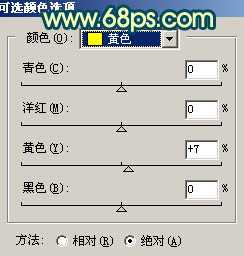
<图1>
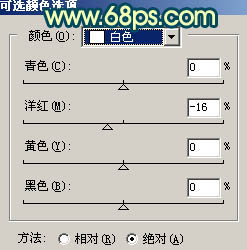
<图2>

<图3> 2、按Ctrl + Alt + ~ 调出高光选区,新建一个图层填充颜色:#FCF7DE,图层混合模式改为“正片叠底”,图层不透明度改为:40%,效果如下图。

<图4>
3、创建曲线调整图层,稍微调亮一点,参数设置如图5。确定后用黑色画笔把头部以下的部分擦出来,效果如图6。
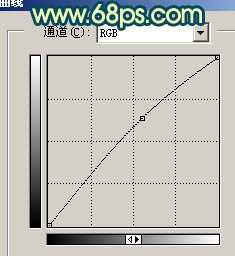
<图5>

<图6> 4、新建一个图层,按Ctrl + Alt + Shift + E 盖印图层。简单的给人物磨下皮,效果如下图。

<图7>
5、创建可选颜色调整图层,会红色及绿色进行调整,参数设置如图8,9,效果如图10。
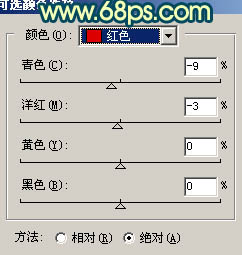
<图8>
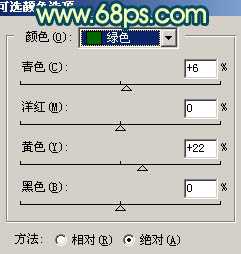
<图9>

<图10> 6、新建一个图层,盖印图层。选择菜单:图像 > 模式 > Lab颜色。选择不合拼。执行:图像 > 应用图像,参数设置如图11。

<图11> 上一页12 下一页 阅读全文

最终效果

1、打开原图,创建可选颜色调整图层,参数设置如图1,2,效果如图3。
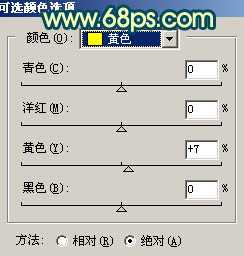
<图1>
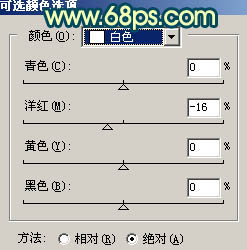
<图2>

<图3> 2、按Ctrl + Alt + ~ 调出高光选区,新建一个图层填充颜色:#FCF7DE,图层混合模式改为“正片叠底”,图层不透明度改为:40%,效果如下图。

<图4>
3、创建曲线调整图层,稍微调亮一点,参数设置如图5。确定后用黑色画笔把头部以下的部分擦出来,效果如图6。
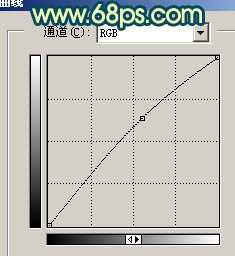
<图5>

<图6> 4、新建一个图层,按Ctrl + Alt + Shift + E 盖印图层。简单的给人物磨下皮,效果如下图。

<图7>
5、创建可选颜色调整图层,会红色及绿色进行调整,参数设置如图8,9,效果如图10。
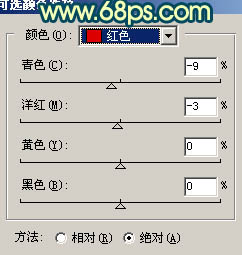
<图8>
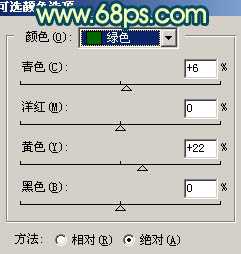
<图9>

<图10> 6、新建一个图层,盖印图层。选择菜单:图像 > 模式 > Lab颜色。选择不合拼。执行:图像 > 应用图像,参数设置如图11。

<图11> 上一页12 下一页 阅读全文